- Jei jūsų Xdėžutė Viena laisvų rankų įranga neveikia, yra keletas sprendimų, kuriuos galite pritaikyti.
- Pirmiausia patikrinkite savo profilį ir konfigūruokite savo privatumo ir garso nustatymus.
- Įjunkite „Xbox One“ konsolės maitinimo ciklą, kad įsitikintumėte, jog jame nebuvo gedimų.
- Atnaujinkite „Xbox“ valdiklio programinę-aparatinę įrangą arba net pakeiskite ją, jei paaiškėja, kad ji sugedusi.

Ši programinė įranga ištaisys įprastas kompiuterio klaidas, apsaugos jus nuo failų praradimo, kenkėjiškų programų, aparatūros gedimų ir optimizuos jūsų kompiuterį, kad jis būtų maksimaliai efektyvus. Išspręskite kompiuterio problemas ir pašalinkite virusus dabar atlikdami 3 paprastus veiksmus:
- Atsisiųskite „Restoro“ kompiuterio taisymo įrankį pateikiamas kartu su patentuotomis technologijomis (galima įsigyti patentą čia).
- Spustelėkite Paleiskite nuskaitymą rasti „Windows“ problemų, kurios gali sukelti kompiuterio problemų.
- Spustelėkite Taisyti viską išspręsti problemas, turinčias įtakos jūsų kompiuterio saugumui ir našumui
- „Restoro“ atsisiuntė 0 skaitytojų šį mėnesį.
Ar jūs negalite girdėti garso per savo „Xbox One“ ausinės? O gal mikrofonas nustojo veikti, laisvù rankù çranga ima kitus balsus, ar jis vis zuja, ir turi blogo atsilikimo bei delsos problemų?
Tai tik keletas „Xbox One“ laisvų rankų įrangos neveikimo požymių, ir tai gali būti gana apmaudu, o žaidimo patirtis tokia neverta - turiu omenyje, koks yra žaidimas be garso ar Atsiliepimas?
Tačiau reikia atkreipti dėmesį į tai, kad valdikliai, prijungti per „Bluetooth“, nepalaiko tokių priedų kaip ausinės.
Jei norite naudoti vieną savo kompiuteryje, prijunkite valdiklį naudodami belaidį adapterį arba USB, tada laisvų rankų įrangą prijunkite tiesiai prie valdiklio.
Pateikėme keletą pataisymų, kad išspręstume šią problemą, kad galėtumėte grįžti į savo žaidimą ir mėgautis visomis jo dalimis.
Ką daryti, jei neveikia „Xbox One“ ausinės?
- Bendrieji trikčių šalinimo sprendimai
- Patikrinkite savo profilį / Konfigūruokite privatumą ir internetinius nustatymus
- „Xbox One“ konsolės maitinimo ciklas
- Patikrinkite nustatymus
- Sureguliuokite žaidimo / pokalbio balansą
- Atnaujinkite programinę aparatinę įrangą
- Patikrinkite pokalbių maišytuvą
- Pakeiskite savo išorinius įrenginius
1. Bendrieji trikčių šalinimo sprendimai
- Atjunkite laisvù rankù çrang ± arba atjunkite laisvù rankù çrangos kabelį nuo valdiklio, tada tvirtai prijunkite prie valdiklio
- Patikrinkite, ar laisvų rankų įranga nėra išjungta, patikrindami laisvų rankų įrangos valdymo mygtuką
- Padidinkite garsą eidami į Nustatymai> Įrenginys ir priedai ir pasirinkite valdiklį, kad koreguotumėte garso nustatymus
- Norėdami patikrinti, ar aparatinėje įrangoje nėra sutrikimų, naudokite kitą valdiklį ar ausines
- Atnaujinkite valdiklį, kad gautumėte naujausią programinę įrangą
- Įsitikinkite, kad naudojate „Xbox One“ laisvų rankų įrangą tik su „Xbox One“ valdikliu, nes ji nėra skirta naudoti su kitais įrenginiais, be to, konsolė neperduoda žaidimų garsų ar muzikos per ausines
- Išvalykite „Xbox“ aparatinę įrangą patikrindami, ar nėra laisvų rankų įrangos, laido ir jungties. Įsitikinkite, kad ant laisvų rankų įrangos jungties nėra purvo / šiukšlių.
- Patikrinkite valdiklio baterijas, jei jų yra mažai, jos neteiks maitinimo laisvų rankų įrangai, todėl prieš naudodamiesi turite ją įkrauti.
- Perkraukite konsolę 15 sekundžių atjungę maitinimo laidą.
Jei negirdite garso ar kiti negirdi, kai naudojatės laisvų rankų įranga, pateikite keletą bendrų taisymų, kuriuos galite išbandyti prieš naudodami kitus sprendimus.
2. Patikrinkite savo profilį / Konfigūruokite privatumą ir internetinius nustatymus
- Prisijunkite naudodamiesi viena iš šių paskyrų: „Xbox“ paskyra ir vaiko paskyros, su kuria susiduriate, tėvų paskyra.

- Atidarykite vadovą ir pasirinkite Nustatymai.
- Pagal Sąskaita, sišrinkti Privatumas ir saugumas internete.
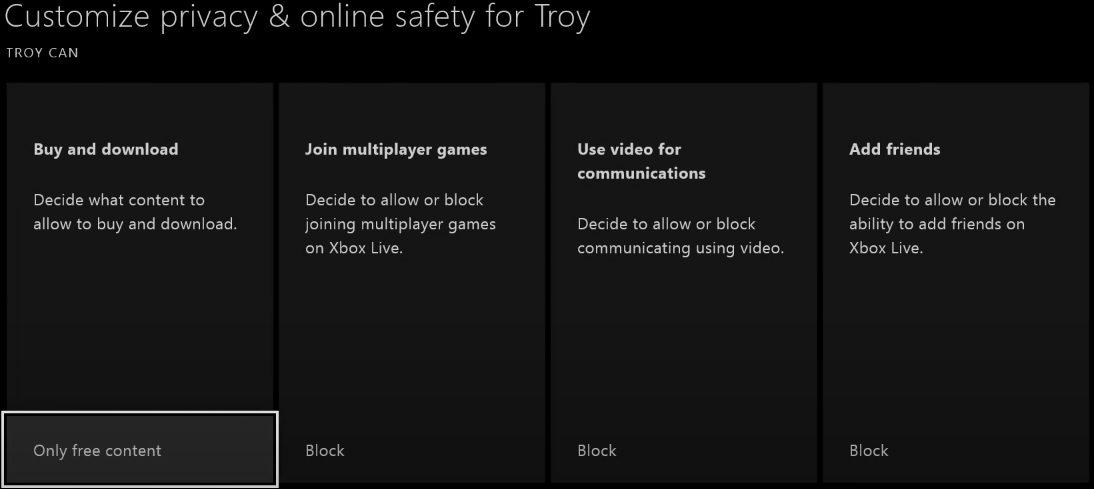
- Pasirinkite Peržiūrėti išsamią informaciją ir pritaikyti.
- Pasirinkite Bendraukite balsu ir tekstu.
- Pasirinkite konkretūs draugai arba visi, priklausomai nuo to, su kuo norite kalbėti tame profilyje.
Kartais vaikų profiliai neleidžia kalbėtis, o jei naudojamą profilį turite tėvų kontrolė perjungti arba pakeisti. Baigę turėtumėte pataisyti laisvų rankų įrangą, neveikiančią „Xbox One“ problemos.
- SKAITYTI DAUGIAU: Reikia daugiau informacijos, kaip pakeisti „Xbox One“ privatumo nustatymus? Peržiūrėkite šį straipsnį.
3. „Xbox One“ konsolės maitinimo ciklas
- Paspauskite „Xbox“ mygtuką, kad atidarytumėte vadovą.
- Pasirinkite Sistematada Nustatymai.
- Pasirinkite Maitinimas ir paleidimas.
- Tada pasirinkite Maitinimo režimas ir paleidimas.
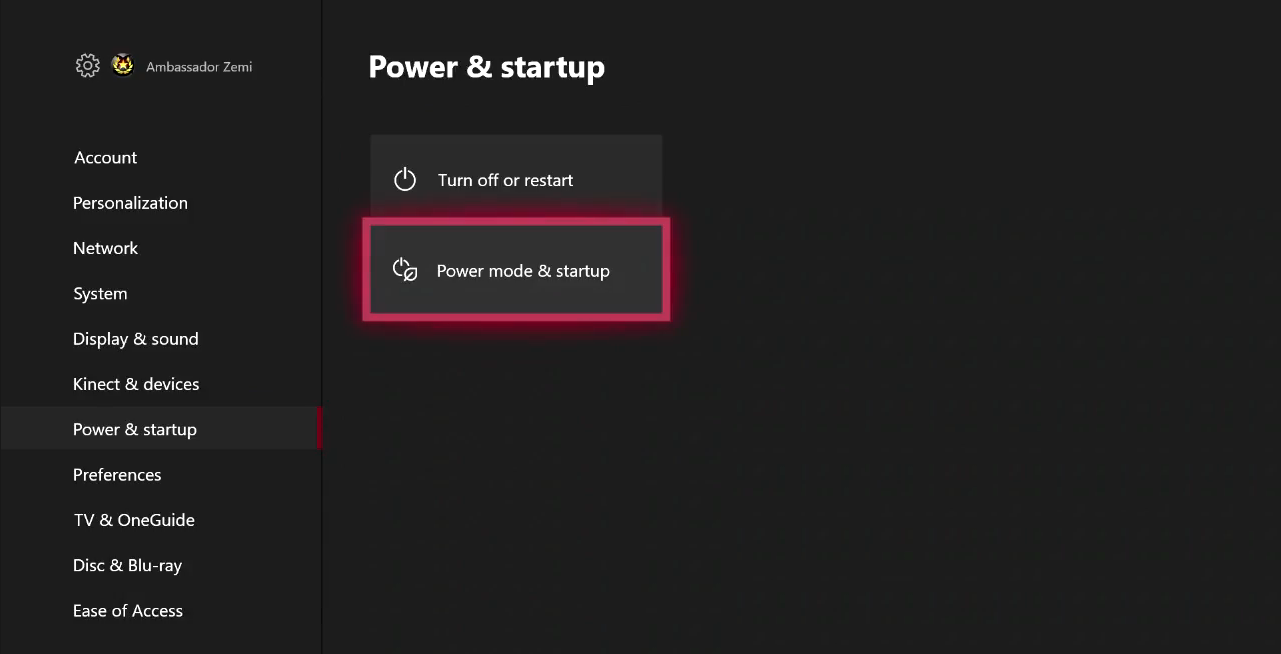
- Pasirinkite Maitinimo režimas.
- Pasirinkite Energijos taupymas.

- Atlikite sunkų maitinimo ciklą 10 sekundžių palaikydami nuspaudę „Xbox“ mygtuką, tada dar kartą paspauskite mygtuką, kad jį paleistumėte iš naujo.
- Pabandykite dar kartą diską ir palaukite, ar „Xbox One S“ konsolė jį perskaitys. Jei jis nuskaito, grįžkite į momentinio įjungimo režimą.
- SKAITYTI DAUGIAU: „Xbox“ neranda mikrofono? Peržiūrėkite šį vadovą, kad greitai išspręstumėte problemą.
4. Patikrinkite nustatymus
- Savo konsolėje eikite į Namai ekranas.
- Pasirinkite Mano žaidimai ir programos.
- Pasirinkite Programos.
- Pasirinkite Vakarėlis ir tada Pradėkite vakarėlį.
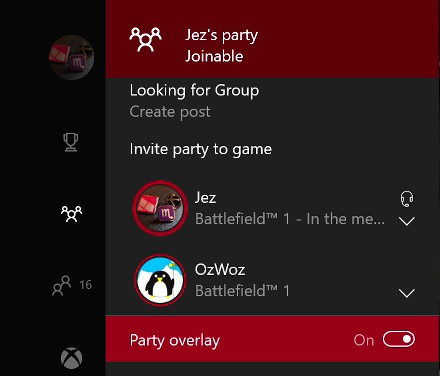
- Kalbėkite į mikrofoną ir, jei jūsų mikrofonas / valdiklis veikia, šalia savo vardo pamatysite paryškintą vietą.
Kadangi jūsų ausinės nėra nutildytos ir įjungėte bei išjungėte „Xbox“; be to, mažai tikėtina, kad jūsų valdiklis nėra susietas su jūsų profiliu, tai greičiausiai nėra susijęs su jūsų NAT nustatymais.
5. Sureguliuokite žaidimo / pokalbio balansą
Naudodamiesi ausinių adapteriu galite pakeisti balansą tarp žaidimo ir pokalbių kambario garso.
Jei žaidimo balansas yra 100 proc., O pokalbis yra 0 proc., Girdimas garsas bus tik iš žaidimo, o ne pokalbis - ir atvirkščiai. Balansą galite pakeisti paspausdami adapterio mygtukus (kairėje pusėje).
- TAIP PAT SKAITYKITE: „Xbox One“ mikrofonas yra labai tylus? Nesijaudinkite, mes turime jums tinkamą sprendimą.
6. Atnaujinkite programinę aparatinę įrangą
Norėdami išspręsti „Xbox One“ laisvų rankų įrangos neveikimą, reikia atnaujinti valdiklio programinę-aparatinę įrangą, kad ji būtų suderinama su laisvų rankų įrangos adapteriu.
Kai valdiklis bus atnaujintas naudojant naujausią programinę įrangą, galėsite visiškai išnaudoti laisvų rankų įrangos adapterio galimybes, įskaitant svarbius valdiklio patobulinimus.
Atnaujinti galima belaidžiu būdu, per USB arba per kompiuterį.
Paleiskite sistemos nuskaitymą, kad rastumėte galimų klaidų

Atsisiųskite „Restoro“
Kompiuterio taisymo įrankis

Spustelėkite Paleiskite nuskaitymą rasti „Windows“ problemų.

Spustelėkite Taisyti viską išspręsti patentuotų technologijų problemas.
Paleiskite kompiuterio nuskaitymą naudodami „Restoro“ taisymo įrankį, kad rastumėte klaidų, sukeliančių saugumo problemas ir sulėtėjimą. Baigus nuskaityti, taisymo procesas sugadintus failus pakeis naujais „Windows“ failais ir komponentais.
6.1. Atnaujinkite programinę-aparatinę įrangą belaidžiu būdu
- Prisijunkite prie „Xbox Live“ „Xbox One“ konsolėje ir, jei būsite paraginti, įdiekite naujausią sistemos naujinimą.
- Jei turite stereofoninių laisvų rankų įrangos adapterį, prijunkite jį prie valdiklio apačios, kad jis taip pat galėtų gauti naujinių.
- Jei naudojate stereofoninį laisvų rankų įrangos adapterį, prijunkite ausines (ausinės turi būti prijungtos, kad adapteris įsijungtų).
- Atidarykite vadovą.
- Pasirinkite Sistema.
- Pasirinkite „Kinect“ ir įrenginiai.
- Pasirinkite Prietaisai ir priedai.
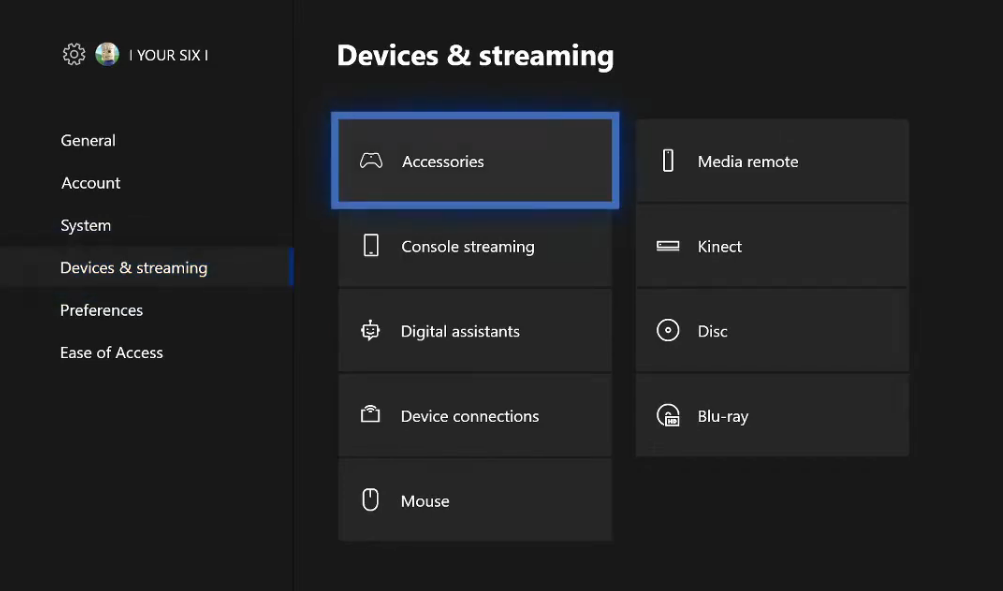
- Pasirinkite valdiklį, kurį norite atnaujinti.
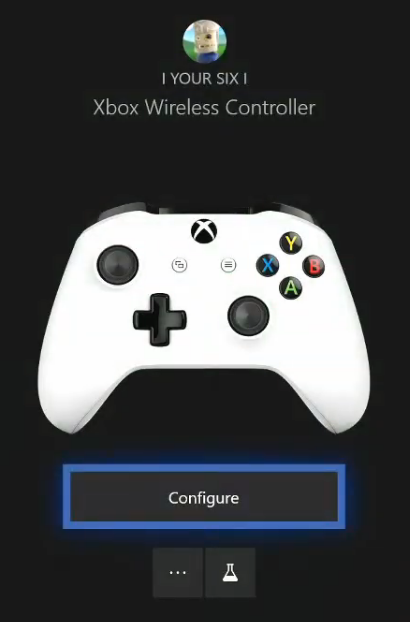
- Pasirinkite Įrenginio informacija.
- Pasirinkite Programinės aparatinės įrangos versija dėžė.
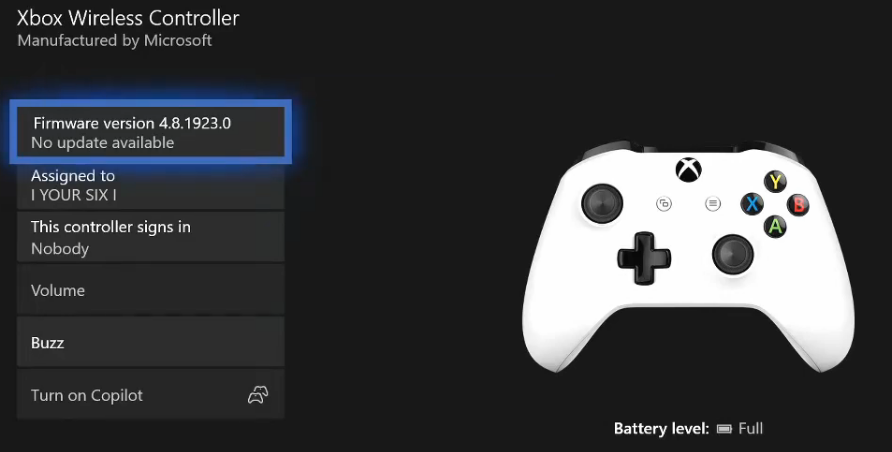
- Pasirinkite Tęsti ir leiskite „Xbox One“ atnaujinti valdiklį.
- SKAITYTI DAUGIAU: „Xbox One“ nebus atnaujinta? Pažvelkite į šį vadovą, kad lengvai išspręstumėte problemą.
6.2. Atnaujinkite programinę aparatinę įrangą per USB
Jei valdiklį galima atnaujinti tik per USB, atlikite šiuos veiksmus:
- „Xbox One“ konsolėje prisijunkite prie „Xbox Live“ ir, jei būsite paraginti, įdiekite naujausią sistemos naujinimą
- Jei turite, įjunkite stereofoninių laisvų rankų įrangos adapterį į valdiklio apačią, kad jis taip pat galėtų gauti naujinių.
- Jei naudojate stereofoninį laisvų rankų įrangos adapterį, prijunkite ausines (ausinės turi būti prijungtos, kad adapteris įsijungtų).
- Prijunkite pridedamo USB laido galą prie prievado kairėje konsolės pusėje,
- Įkiškite mažą galą į valdiklio viršų.
- Bus rodomos instrukcijos, kaip įdiegti naujinį. Jei instrukcijos įdiegti naujinimą automatiškai neatrodo, galite pradėti procesą rankiniu būdu, atidarydami vadovą, tada pasirinkite Sistema> „Kinect“ ir įrenginiai > Prietaisai ir priedai> valdiklį, kurį norite atnaujinti.
- Pasirinkite Įrenginio informacija
- Pasirinkite Programinės aparatinės įrangos versija dėžė
- Pasirinkite Tęsti.
- Paspauskite „Xbox“ belaidžio valdiklio mygtuką, kad jį įjungtumėte. Jūsų valdiklis dabar atnaujintas ir esate pasirengę naudoti „Xbox One“ stereofoninių laisvų rankų įrangos adapterį.
6.3. Atnaujinkite programinę-aparatinę įrangą per kompiuterį naudodami „Xbox“ priedų programą
- Ieškokite „Xbox“ priedų ir paleiskite „Xbox“ priedų programą.
- Prijunkite „Xbox One“ belaidį valdiklį naudodami USB kabelį arba „Xbox“ belaidį adapterį, skirtą „Windows“. Jei dar to nepadarysite, būsite paraginti atnaujinti „Windows 10“.
- Kai valdiklis bus prijungtas, pamatysite pranešimą Reikalingas atnaujinimas jei atnaujinimas yra privalomas.
- Įdiekite naujinimą. Taip pat galite eiti į Įrenginio informacija patikrinti, ar nėra atnaujinimo
- SKAITYTI DAUGIAU: Ar negalite pašalinti „Xbox One“ belaidžio valdiklio trikčių? Pasitikėkite, kad išspręsime problemą.
7. Patikrinkite pokalbių maišytuvą
- Atidaryk savo Nustatymai.
- Tada eikite į Generolas ir pasirinkite Garsumas ir garso išvestis.
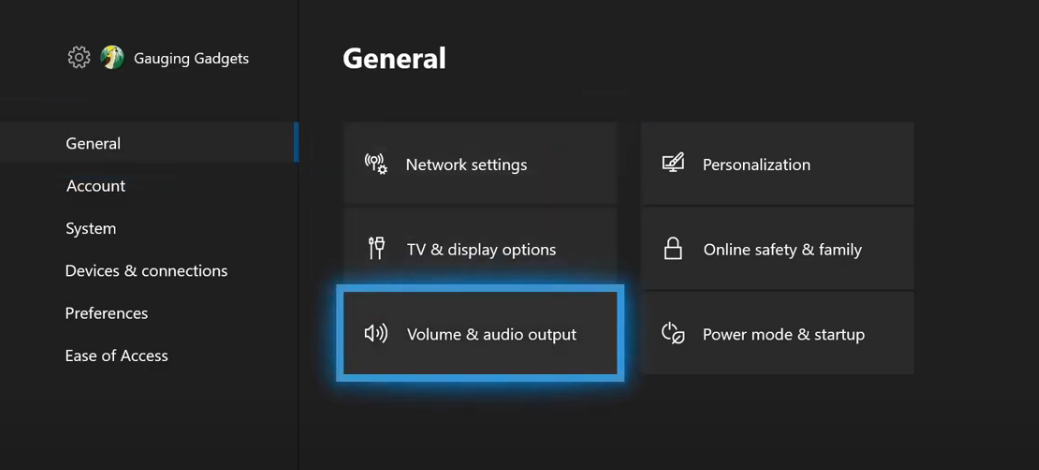
- Įsitikinkite, kad jūsų Laisvù rankù çrangos garsas yra nustatytas į Stereo nesuspaustas.
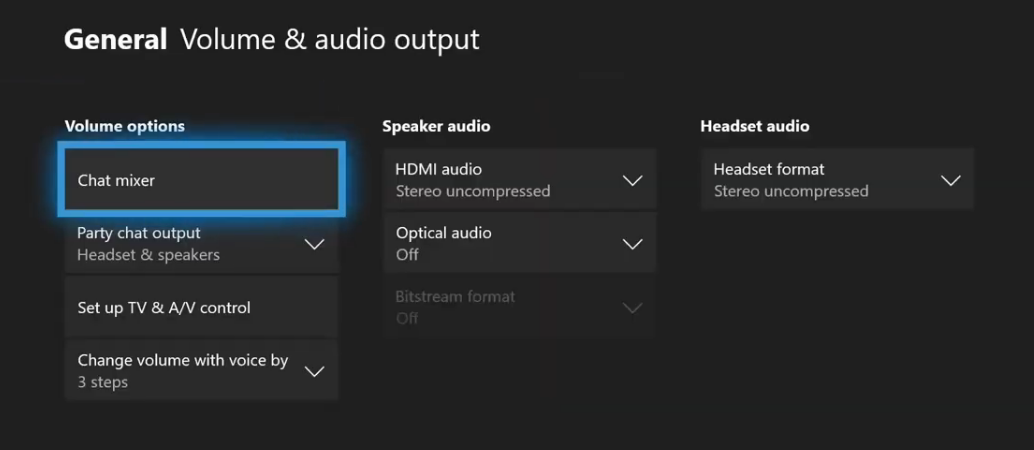
- Pagal Vakarėlio pokalbio išvestis įsitikinkite, kad turite Ausinės ir garsiakalbiai pasirinktas.
- Eiti į Pokalbių maišytuvas.
- Iš parinkčių naudokite slankiklį Pokalbių maišytuvas ir pastumkite jį iki vidurio, kad kiti garsai nebūtų nutildyti.
Jei negalite girdėti kitų žmonių, patikrinkite pokalbių maišytuvą „Xbox One“ nustatymuose kairiosios šoninės juostos meniu.
8. Pakeiskite periferinius įrenginius
Pakeiskite valdiklį
Jei atlikote šiuos trikčių šalinimo veiksmus, bet pokalbių laisvų rankų įranga vis dar neveikia, gali tekti jas pakeisti. Galite užsisakyti pakaitalą per „Xbox“ įrenginio palaikymą.
Pakeiskite ausines
Jei nepavyksta išspręsti šios problemos, rekomenduojame pakeisti ausines.
Mes rekomenduojame jums „Razer Kraken“. Jis turi sklandų dizainą, kuris išlaikys jūsų komforto lygį žaidimų sesijų metu dėl jo visos ausų dangos.
Tai taip pat suteiks jums visišką neodimio magnetų garso patirtį.
Jūs taip pat turėsite ištraukiamą mikrofoną ir tiesioginius nuotolinio valdymo pultus. „Razer Kraken“ galite rasti ir užsisakyti „Amazon“ žemiau esančioje nuorodoje.
- Lengvas
- Patogu
- Švelnus dizainas su aukščiausios kokybės komponentais
- Ilgas laidas
- Geras mikrofonas
- Reikia šiek tiek pakoreguoti ausies kaušelius
- Taip pat reikia reguliuoti mikrofono garsumą

Patikrinkite kainą
Ar galėjote vėl pradėti naudoti „Xbox One“ ausines naudodami bet kurį iš šių sprendimų? Praneškite mums, palikdami komentarą žemiau esančioje skiltyje.
 Vis dar kyla problemų?Ištaisykite juos naudodami šį įrankį:
Vis dar kyla problemų?Ištaisykite juos naudodami šį įrankį:
- Atsisiųskite šį kompiuterio taisymo įrankį įvertintas puikiai „TrustPilot.com“ (atsisiuntimas prasideda šiame puslapyje).
- Spustelėkite Paleiskite nuskaitymą rasti „Windows“ problemų, kurios gali sukelti kompiuterio problemų.
- Spustelėkite Taisyti viską išspręsti patentuotų technologijų problemas (Išskirtinė nuolaida mūsų skaitytojams).
„Restoro“ atsisiuntė 0 skaitytojų šį mėnesį.
![NUSTATYTI: neveikia „Xbox One“ ausinės [Visas vadovas] • „Xbox“ vadovai](/f/d5bc3ad1dcc4db85766ab3730011f7b7.jpg?width=300&height=460)
